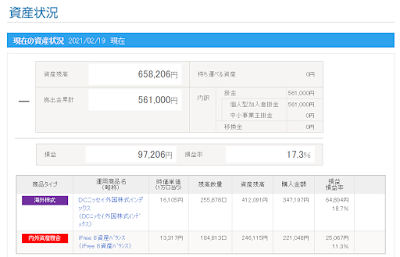SQLServer BCPインポート

SQL ServerでBCPでエクスポートしたテーブルをインポートする方法 本番環境のテーブルをエクスポート(エクスポートしたテーブルのファイル名は「~~~.bin」)して、ローカルマシンのSSMSでデータを確認する必要があったので、そのときのBCPインポートの手順を備忘録的に記録。 インポート用のコマンド 以下のコマンドをコマンドプロンプトで実行する。 コマンドオプションの解説 "DBName.tableName" インポート先のDB名とテーブル名を指定 -N データ型の指定。データベースのネイティブなデータ型を使用する。 -T bcp ユーティリティが統合セキュリティを使用した信頼関係接続を使用して SQL Server に接続することを指定。コマンド実行時にユーザー名・パスワードの指定が不要となる。-T を指定しない場合、正常にログインするには -U と -P を使用して、ユーザー名とパスワードを指定する必要がある。 -S server_name 接続先となる SQL Server を指定。サーバー上にある SQL Server の既定のインスタンスに接続するには、 server_name のみ指定し、 SQL Server の名前付きインスタンスに接続する場合はserver_name \ instance_name を指定する。 サーバ名は、SSMS起動時にも確認できる。 参考URL bcp ユーティリティ - SQL Server | Microsoft Docs